ESP OPEL ADAM 2016.5 Navodila za uporabo Infotainment sistema
[x] Cancel search | Manufacturer: OPEL, Model Year: 2016.5, Model line: ADAM, Model: OPEL ADAM 2016.5Pages: 93, PDF Size: 1.71 MB
Page 14 of 93
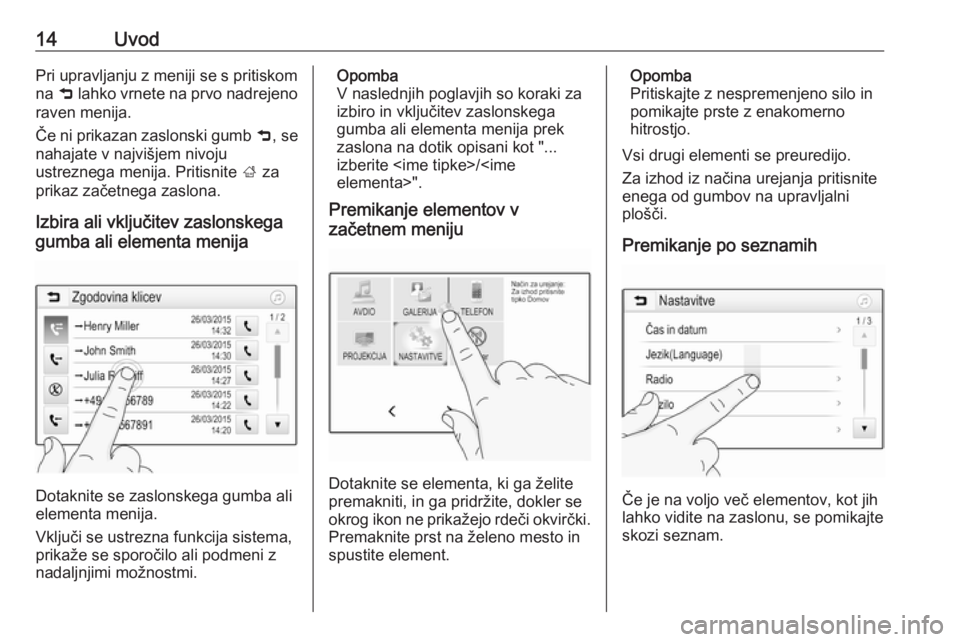
14UvodPri upravljanju z meniji se s pritiskom
na 9 lahko vrnete na prvo nadrejeno
raven menija.
Če ni prikazan zaslonski gumb 9, se
nahajate v najvišjem nivoju
ustreznega menija. Pritisnite ; za
prikaz začetnega zaslona.
Izbira ali vključitev zaslonskega
gumba ali elementa menija
Dotaknite se zaslonskega gumba ali
elementa menija.
Vključi se ustrezna funkcija sistema,
prikaže se sporočilo ali podmeni z
nadaljnjimi možnostmi.
Opomba
V naslednjih poglavjih so koraki za
izbiro in vključitev zaslonskega
gumba ali elementa menija prek
zaslona na dotik opisani kot "...
izberite
Premikanje elementov v
začetnem meniju
Dotaknite se elementa, ki ga želite
premakniti, in ga pridržite, dokler se
okrog ikon ne prikažejo rdeči okvirčki.
Premaknite prst na želeno mesto in
spustite element.
Opomba
Pritiskajte z nespremenjeno silo in pomikajte prste z enakomerno
hitrostjo.
Vsi drugi elementi se preuredijo.
Za izhod iz načina urejanja pritisnite
enega od gumbov na upravljalni
plošči.
Premikanje po seznamih
Če je na voljo več elementov, kot jih
lahko vidite na zaslonu, se pomikajte skozi seznam.
Page 15 of 93
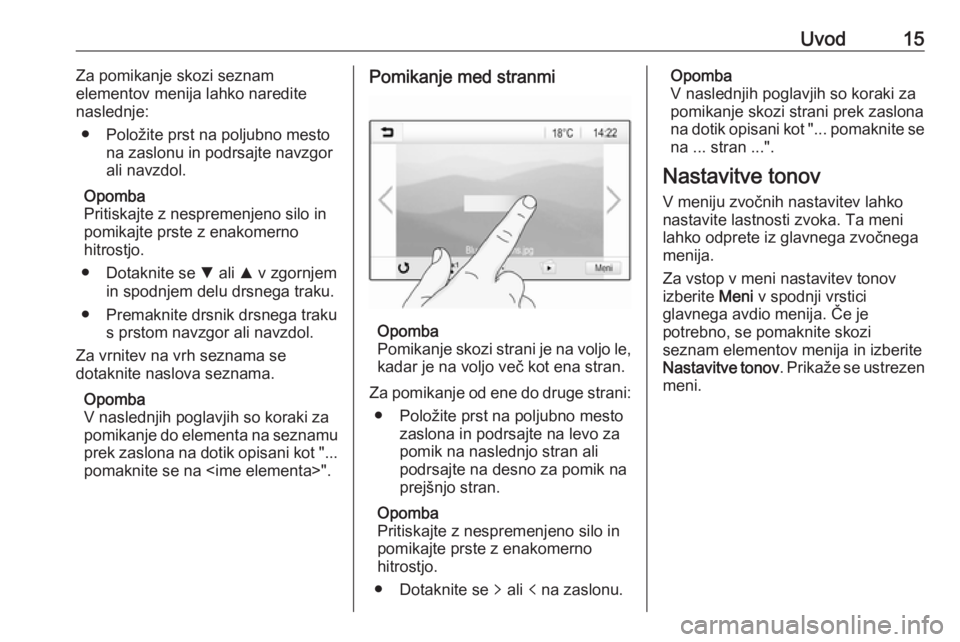
Uvod15Za pomikanje skozi seznam
elementov menija lahko naredite
naslednje:
● Položite prst na poljubno mesto na zaslonu in podrsajte navzgor
ali navzdol.
Opomba
Pritiskajte z nespremenjeno silo in pomikajte prste z enakomerno
hitrostjo.
● Dotaknite se S ali R v zgornjem
in spodnjem delu drsnega traku.
● Premaknite drsnik drsnega traku s prstom navzgor ali navzdol.
Za vrnitev na vrh seznama se
dotaknite naslova seznama.
Opomba
V naslednjih poglavjih so koraki za
pomikanje do elementa na seznamu
prek zaslona na dotik opisani kot "...
pomaknite se na
Opomba
Pomikanje skozi strani je na voljo le,
kadar je na voljo več kot ena stran.
Za pomikanje od ene do druge strani: ● Položite prst na poljubno mesto zaslona in podrsajte na levo za
pomik na naslednjo stran ali
podrsajte na desno za pomik na prejšnjo stran.
Opomba
Pritiskajte z nespremenjeno silo in pomikajte prste z enakomerno
hitrostjo.
● Dotaknite se q ali p na zaslonu.
Opomba
V naslednjih poglavjih so koraki za
pomikanje skozi strani prek zaslona
na dotik opisani kot "... pomaknite se
na ... stran ...".
Nastavitve tonov
V meniju zvočnih nastavitev lahko
nastavite lastnosti zvoka. Ta meni
lahko odprete iz glavnega zvočnega
menija.
Za vstop v meni nastavitev tonov
izberite Meni v spodnji vrstici
glavnega avdio menija. Če je potrebno, se pomaknite skozi
seznam elementov menija in izberite Nastavitve tonov . Prikaže se ustrezen
meni.
Page 26 of 93

26Zunanje napraveZunanje napraveSplošne informacije.....................26
Predvajanje zvoka .......................28
Prikazovanje slik ..........................29
Predvajanje filmov .......................30
Uporaba aplikacij za pametni telefon .......................................... 32Splošne informacije
Vtičnica za priključevanje zunanjih
naprav AUX in USB je v sredinski
konzoli.
Dva USB vhoda, ki sta namenjena
samo za polnjenje naprav, sta v
zadnjem delu sredinske konzole.
Opomba
Vtičnice morajo biti vedno čiste in
suhe.
Vhod AUX
Na AUX vhod lahko s 3,5 mm
priključkom priključite npr. iPod ali
drugo zunanjo napravo.
Zvočni signal zunanje naprave,
priključene na AUX vhod, se predvaja
prek zvočnikov Infotainment sistema.
Glasnost in zvok je mogoče nastaviti
prek Infotainment sistema. Vse druge
funkcije je treba upravljati na zunanji
napravi.
Povezava naprave
Za priključitev zunanje naprave na
AUX vtičnico Infotainment sistema
uporabite 3-polni priključek za zvočne vire in 4-polni priključek za video vire.Napravo AUX priključite na AUX
vhod.
USB priključekNa USB vtičnico je mogoče priključiti
MP3 predvajalnik, USB ključ, SD
kartico (prek USB priključka/
adapterja), iPod ali pametni telefon.
Z Infotainment sistemom sta lahko
istočasno povezani do dve USB
napravi.
Infotainment sistem lahko prek
pomnilniških naprav USB predvaja
zvočne datoteke, prikazuje slikovne
datoteke ali predvaja filmske
datoteke.
S priklopom na USB priključek je
različne funkcije zgoraj omenjenih
naprav mogoče upravljati preko
upravljalnih elementov in menijev
Infotainment sistema.
Opomba
Infotainment sistem ne podpira vseh
modelov MP3-predvajalnikov, USB-
pogonov, predvajalnikov iPod ali
pametnih telefonov. Preverite
združljivost na našem spletnem
mestu.
Page 61 of 93
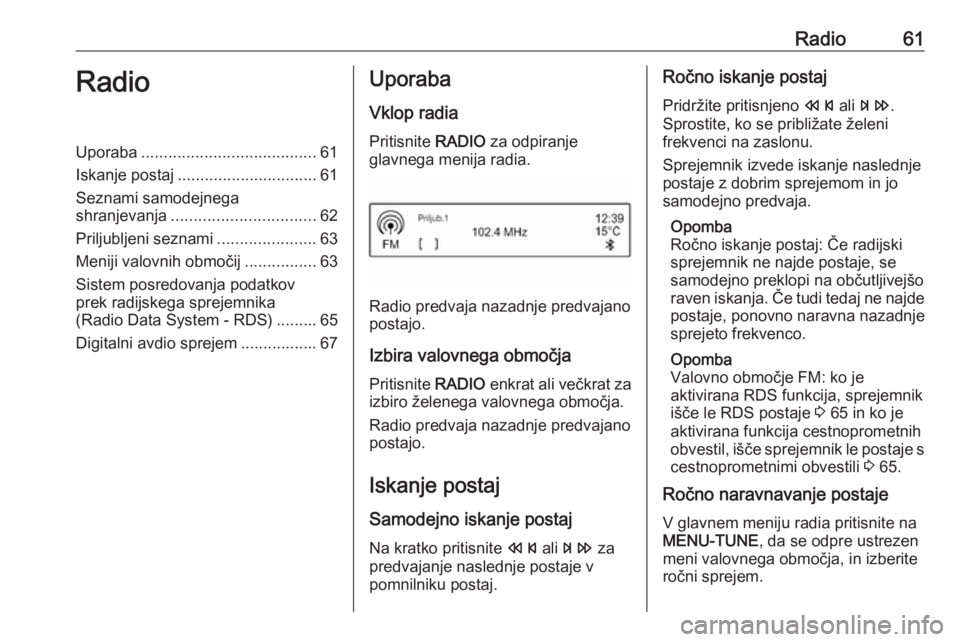
Radio61RadioUporaba....................................... 61
Iskanje postaj ............................... 61
Seznami samodejnega
shranjevanja ................................ 62
Priljubljeni seznami ......................63
Meniji valovnih območij ................63
Sistem posredovanja podatkov prek radijskega sprejemnika
(Radio Data System - RDS) ......... 65
Digitalni avdio sprejem ................. 67Uporaba
Vklop radia
Pritisnite RADIO za odpiranje
glavnega menija radia.
Radio predvaja nazadnje predvajano
postajo.
Izbira valovnega območja
Pritisnite RADIO enkrat ali večkrat za
izbiro želenega valovnega območja.
Radio predvaja nazadnje predvajano
postajo.
Iskanje postaj
Samodejno iskanje postaj
Na kratko pritisnite s ali u za
predvajanje naslednje postaje v
pomnilniku postaj.
Ročno iskanje postaj
Pridržite pritisnjeno s ali u .
Sprostite, ko se približate želeni frekvenci na zaslonu.
Sprejemnik izvede iskanje naslednje
postaje z dobrim sprejemom in jo
samodejno predvaja.
Opomba
Ročno iskanje postaj: Če radijski
sprejemnik ne najde postaje, se
samodejno preklopi na občutljivejšo
raven iskanja. Če tudi tedaj ne najde postaje, ponovno naravna nazadnjesprejeto frekvenco.
Opomba
Valovno območje FM: ko je
aktivirana RDS funkcija, sprejemnik
išče le RDS postaje 3 65 in ko je
aktivirana funkcija cestnoprometnih
obvestil, išče sprejemnik le postaje s
cestnoprometnimi obvestili 3 65.
Ročno naravnavanje postaje
V glavnem meniju radia pritisnite na
MENU-TUNE , da se odpre ustrezen
meni valovnega območja, in izberite
ročni sprejem.